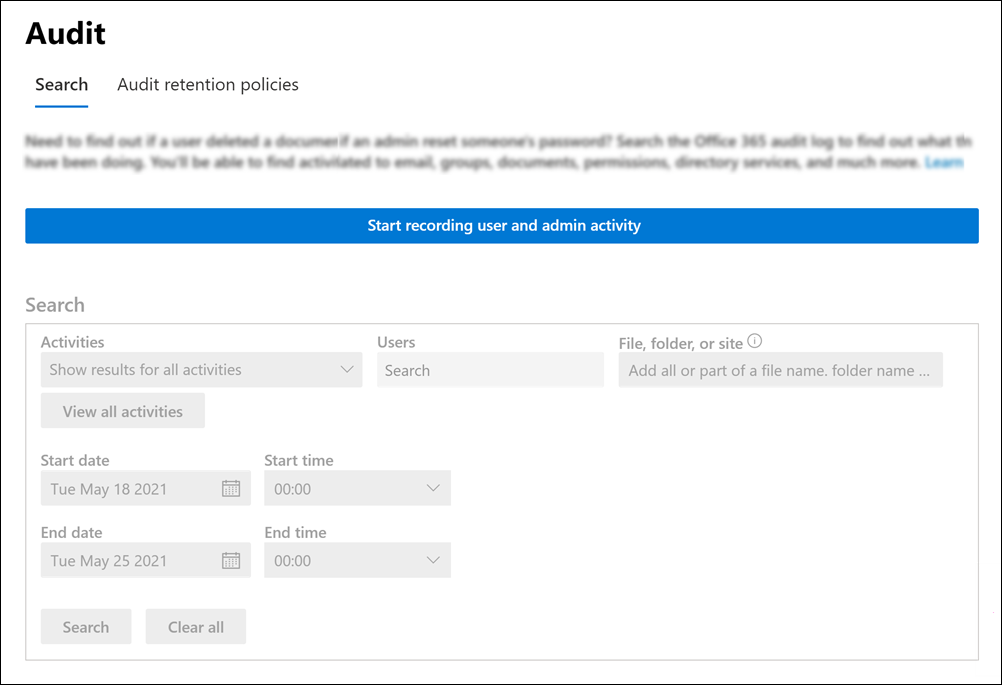Управление учетными записями ресурсов для номеров служб
В Microsoft Teams для каждого автосекретаря или очереди вызовов требуется учетная запись ресурса. Учетным записям ресурсов также могут быть назначены номера телефонов. В этой статье описывается, как назначать номера телефонов автосекретарям и очередям звонков, что позволяет абонентам извне Teams обращаться к автосекретарю или очереди звонков.
Примечание.
Учетные записи ресурсов, используемые для автосекретарей и очередей вызовов, отключены для входа и должны оставаться таковыми. Чат и присутствие недоступны и не будут работать для этих учетных записей. Несмотря на то, что присутствие по-прежнему отображается, оно не изменится. В этой статье описано, как создать учетные записи ресурсов и подготовить их к использованию с автосекретарями и очередями вызовов.
Прежде чем приступить к выполнению процедур, описанных в этой статье, выполните следующие действия.
- Получение лицензий Телефонная система Microsoft Teams учетной записи ресурсов
- Получение номеров телефонов
- Назначение разрешений для управления учетной записью ресурса
Получение лицензий Телефонная система Microsoft Teams учетной записи ресурсов
Каждой учетной записи ресурса требуется лицензия для работы с автосекретарями и очередями вызовов, известная как лицензия учетной записи Телефонная система Microsoft Teams ресурсов. Подписки с Телефонная система Teams имеют доступ к распределению Телефонная система Microsoft Teams лицензий учетной записи ресурсов с нулевой стоимостью. При необходимости дополнительные лицензии учетной записи ресурсов Телефонная система Microsoft Teams можно приобрести за определенную плату. Дополнительные сведения о том, как получить эти лицензии, см. в разделе Телефонная система Microsoft Teams лицензий учетной записи ресурсов.
Далее в этой статье мы рассмотрим, как назначить лицензию учетной записи ресурса.
Если вы приобрели Телефонная система стандартная Teams, Телефонная система Teams с тарифным планом или лицензиями на общие устройства Teams, вам по-прежнему необходимо завершить процесс приобретения для выделения учетной записи Телефонная система Teams ресурсов. лицензии, но при оформлении заказа на выдается нулевая стоимость лицензий.
Чтобы узнать, есть ли у вас Телефонная система Teams лицензии на учетную запись ресурсов в клиенте, войдите в Центр администрирования Microsoft 365, используя учетную запись с разрешениями глобального администратора. Затем перейдите к разделу Выставление счетов > ваших продуктов. Если у вас есть Телефонная система Teams лицензии на учетную запись ресурсов, они отображаются как Телефонная система Microsoft Teams учетная запись ресурса.
- Откройте Центр администрирования Microsoft 365 и войдите с пользователем, который является глобальным администратором. Обычно это учетная запись, используемая для регистрации в Microsoft 365.
- В области навигации слева перейдите к разделу Выставление счетов>Приобретение служб>Надстройки.
- Прокрутите страницу, чтобы найти лицензию на учетную запись ресурса Телефонная система Microsoft Teams.
- Нажмите кнопку Сведения .
- Выберите количество лицензий, которые вы хотите приобрести, и частоту выставления счетов.
- Вам потребуется одна лицензия для каждого автосекретаря и очереди вызовов, которые вы планируете настроить. Мы рекомендуем выбрать по крайней мере пять лицензий, чтобы вы могли легко настроить больше автосекретарей и очереди вызовов в будущем без необходимости приобретать больше лицензий сразу.
- Нажмите кнопку Купить .
- Укажите сведения о покупке.
- Подтвердите сведения о заказе и нажмите кнопку Разместить заказ .
Затраты на выделение лицензий не требуются, но для получения лицензий все равно необходимо выполнить следующие действия.
Получение номеров телефонов
Номера телефонов являются необязательными для автосекретарей и очередей звонков. Для любого автосекретаря или очереди звонков, доступ к которой должен быть доступен непосредственно по номеру телефона, необходимо иметь учетную запись ресурса с соответствующим номером телефона.
Учетные записи ресурсов могут использовать платные или бесплатные номера телефонов. Вы можете запросить новые номера или перенести существующие номера у другого оператора.
Допустимые номера телефонов, которые можно применить к учетным записям ресурсов:
- Номера обслуживания планов звонков: Сведения о получении номеров служб с помощью тарифных планов см. в статье Получение номеров телефонов служб.
- Номера прямой маршрутизации: Сведения о получении номеров прямой маршрутизации см. в статье Включение прямой маршрутизации для пользователей.
- Номера оператора Connect: Сведения о получении номеров Operator Connect см. в разделе Настройка оператора Connect.
Примечание.
Поддерживаются учетные записи ресурсов с номерами телефонов прямой маршрутизации с расширениями или без них. В настоящее время Центр администрирования Teams поддерживает назначение только телефонных номеров прямой маршрутизации без расширений. Чтобы назначить номер телефона прямой маршрутизации с расширением учетной записи ресурса, используйте командлет Teams PowerShell Set-CsPhoneNumberAssignment.
Сведения о переносе номера от другого оператора см. в статье Перенос номеров телефонов в Teams.
Назначение разрешений для управления учетной записью ресурса
Важно!
Корпорация Майкрософт рекомендует использовать роли с наименьшими разрешениями. Это помогает повысить безопасность вашей организации. Глобальный администратор — это очень привилегированная роль, которая должна быть ограничена сценариями чрезвычайных ситуаций, когда вы не можете использовать существующую роль. Дополнительные сведения см. в статье Сведения о ролях Администратор в Центр администрирования Microsoft 365.
Чтобы создать учетную запись ресурса и управлять ею, администраторы должны иметь две роли: роль администратора Teams и роль администратора пользователей .
Администратору, которому необходимо создать учетные записи ресурсов, требуется одна из следующих ролей администратора Teams:
- Администратор телефонии Teams
- Администратор коммуникаций Teams
- Администратор Teams
Примечание.
В настоящее время при редактировании учетной записи ресурса администратору должна быть назначена роль глобального Администратор или роль администратора Skype для бизнеса и администратора пользователей.
Учетную запись ресурса можно изменить в Центре администрирования Teams или с помощью PowerShell.
Роль администратора пользователей — это встроенная роль в Microsoft 365, которая предоставляет разрешения на создание учетных записей пользователей и управление ими. Дополнительные сведения см. в статье Назначение ролей администратора в Microsoft 365.
Если у пользователя есть роль администратора Teams без роли администратора пользователей, необходимо либо назначить роль администратора пользователей, чтобы предоставить необходимые разрешения на создание учетных записей пользователей, либо создать пользовательскую роль с минимальным необходимым разрешением (microsoft.directory/users/create), чтобы разрешить создание учетных записей ресурсов. Эту пользовательскую роль можно создать с помощью Microsoft API Graph. Сведения о создании настраиваемой роли в Microsoft API Graph см. в разделах Назначение настраиваемых ролей администратора с помощью API Graph Майкрософт в Microsoft Entra IDи Создание и назначение настраиваемой роли в Microsoft Entra ID.
Глобальный администратор также имеет необходимые разрешения Teams и пользователя для создания учетных записей ресурсов и управления ими, но мы рекомендуем использовать роли с наименьшими разрешениями.
Дополнительные сведения о ролях администраторов Teams см. в статье Использование ролей администратора Microsoft Teams для управления Teams.
Примечание.
В настоящее время администраторы Teams могут создавать учетные записи ресурсов и управлять ими , не требуя разрешений администратора пользователей в Microsoft 365. В рамках наших обязательств по обеспечению безопасных решений, отвечающих самым высоким стандартам, мы внедряем изменения в управление учетными записями ресурсов. В дальнейшем администраторы Teams должны иметь разрешения на управление пользователями в Microsoft 365 для создания учетных записей ресурсов и управления ими. Это изменение начнется для клиентов в 4-м квартале 2024 года и будет продолжаться до 1-го квартала 2025 года.
Создание учетной записи ресурса
Перед созданием учетной записи ресурса необходимо назначить разрешения для создания учетной записи ресурса и управления ею.
Центр администрирования Teams
- Войдите в Центр администрирования Teams.
- Разверните узел Голосовая связь, а затем выберите Учетные записи ресурсов.
- Нажмите Добавить.
- В области Добавление учетной записи ресурса введите Отображаемое имя, Имя пользователя и Тип учетной записи ресурса. Тип учетной записи ресурса может быть автосекретарем или очередью вызовов в зависимости от того, как вы планируете использовать эту учетную запись ресурса.
- Нажмите Сохранить.
PowerShell
Вы можете создать учетную запись ресурса с помощью командлета PowerShell New-CsOnlineApplicationInstance.
Изменение учетной записи ресурса
Перед редактированием учетной записи ресурса необходимо назначить разрешения на создание учетной записи ресурса и управление ею.
Примечание.
В настоящее время при редактировании учетной записи ресурса администратору должна быть назначена роль глобального Администратор или роль администратора Skype для бизнеса и администратора пользователей.
Центр администрирования Teams
- Войдите в Центр администрирования Teams.
- Разверните узел Голосовая связь, выберите Учетные записи ресурсов и выберите учетную запись ресурса.
- Выберите Изменить.
- В области Изменение учетной записи ресурса можно изменить отображаемое имя, тип учетной записи ресурса и политику маршрутизации голосовой связи. Выбрав политику маршрутизации голосовой связи, вы назначаете эту политику учетной записи ресурса. Дополнительные сведения о политиках маршрутизации звонков см. в статье Управление политиками маршрутизации звонков для прямой маршрутизации.
- Нажмите Сохранить.
PowerShell
Учетную запись ресурса можно изменить с помощью командлета PowerShell Set-CsOnlineApplicationInstance.
Назначение лицензии
Для каждой учетной записи ресурса необходимо назначить лицензию Телефонная система Microsoft Teams учетной записи ресурсов.
Вложенным автосекретарям и очередям вызовов, которые передают вызовы извне, не требуются учетные записи ресурсов или соответствующее лицензирование. При вложении автосекретарей или очередей вызовов лицензирование учетной записи ресурса в первом автосекретаре или очереди вызовов, получающей вызов.
- Войдите в Центр администрирования Microsoft 365.
- Разверните узел Пользователи, а затем выберите Активные пользователи.
- Выберите учетную запись ресурса, которой требуется назначить лицензию. Откроется область пользователя учетной записи ресурса.
- На вкладке Лицензии и приложения в разделе Лицензии выберите Телефонная система Microsoft Teams учетная запись ресурса.
- Нажмите кнопку Сохранить изменения.
Примечание.
Если учетной записи ресурса требуется номер телефона, проверка, что раскрывающийся список Выберите расположение на вкладке Лицензии и приложения соответствует предполагаемому коду страны.
Назначение номера телефона
Если вы планируете использовать учетную запись ресурса с автосекретарем или очередью звонков, для которых требуется номер телефона, назначьте номер учетной записи ресурса.
- Войдите в Центр администрирования Teams.
- Разверните узел Голосовая связь и выберите страницу Учетные записи ресурсов .
- Выберите учетную запись ресурса, которой нужно назначить номер телефона, а затем выберите Назначить или отменить назначение.
- В раскрывающемся списке Тип номера телефона выберите нужный тип номера.
- В поле Назначенный номер телефона найдите нужный номер и нажмите кнопку Добавить. Обязательно включите код страны (например, +1 250 555 0012).
- Нажмите Сохранить.
Дальнейшие действия
После завершения настройки учетной записи ресурса и назначения номера телефона при необходимости вы можете использовать учетную запись ресурса с автосекретарем или очередью звонков.
Дополнительные сведения см. в следующих справочниках:
Вы можете изменить отображаемое имя учетной записи ресурса и тип учетной записи ресурса с помощью параметра Изменить . По завершении нажмите кнопку Сохранить .
Изменение существующей учетной записи ресурса для использования лицензии Телефонная система Microsoft Teams учетной записи ресурсов
Чтобы переключить лицензии в существующей учетной записи ресурса с лицензии Телефонная система стандартная Teams на Телефонная система Microsoft Teams учетную запись ресурсов, необходимо получить Телефонная система Microsoft Teams лицензию на учетную запись ресурсов, а затем выполните действия, описанные в Центр администрирования Microsoft 365 для перемещения пользователей в другую подписку.
Предупреждение
Всегда удаляйте лицензию на Телефонная система стандартная Teams и назначьте лицензию Телефонная система Microsoft Teams учетной записи ресурсов в том же действии лицензии. Если удалить старую лицензию, сохранить изменения учетной записи, добавить новую лицензию, а затем снова сохранить параметры учетной записи, учетная запись ресурса может работать не так, как ожидалось. В этом случае рекомендуется создать новую учетную запись ресурса для лицензии учетной записи Телефонная система Microsoft Teams ресурсов и удалить неисправную учетную запись ресурса.
Skype для бизнеса Server 2019
Сведения об учетных записях ресурсов, размещенных в Skype для бизнеса Server 2019, которые можно использовать с облачными очередями звонков и облачными автосекретарями, см. в статье Планирование очередей облачных вызовов или Планирование облачных автосекретарей. Гибридные реализации (числа, размещенные в прямой маршрутизации) настраиваются с помощью командлета New-CsHybridApplicationEndpoint на локальном сервере Skype для бизнеса Server 2019.
Идентификаторы приложений, которые необходимо использовать при создании экземпляров приложения:
- Автосекретарь: ce933385-9390-45d1-9512-c8d228074e07
- Очередь вызовов: 11cd3e2e-fccb-42ad-ad00-878b93575e07
Примечание.
Если вы хотите, чтобы пользователи Skype для бизнеса Server 2019 могут искать очередь вызовов или автосекретарь, следует создать учетные записи ресурсов в Skype для бизнеса Server 2019, так как учетные записи сетевых ресурсов не синхронизируются с Active Directory. Если записи DNS SRV для sipfederationtls разрешения до Skype для бизнеса Server 2019, учетные записи ресурсов должны быть созданы в Skype для бизнеса Server 2019 с помощью оболочки управления SfB и синхронизированы с Microsoft Entra ID.
Для гибридных реализаций с Skype для бизнеса Server:
- Планирование облачных автосекретарей.
- Планирование очередей облачных звонков.
- Настройка локальных учетных записей ресурсов.
Удаление учетной записи ресурса
Убедитесь, что номер телефона не связывается с учетной записью ресурса перед его удалением, чтобы не зависнуть в режиме ожидания.
- Войдите в Центр администрирования Teams.
- Разверните узел Голосовая связь и выберите страницу Учетные записи ресурсов .
- Выберите учетную запись ресурса, которой нужно назначить номер телефона, а затем выберите Назначить или отменить назначение.
- Выберите X в назначенном автосекретаре или очереди вызовов.
- Нажмите кнопку Сохранить .
После этого вы можете удалить учетную запись ресурса в Центр администрирования Microsoft 365 на вкладке Пользователи.
Скрытие учетных записей ресурсов от пользователей Teams
Может потребоваться скрыть учетные записи определенных ресурсов от пользователей Teams. Например, может потребоваться запретить пользователям Teams напрямую вызывать очередь вызовов и обходить автосекретарь, в котором настроено время работы.
Для скрытия учетных записей ресурсов используются информационные барьеры. Ознакомьтесь с документацией по информационным барьерам, чтобы понять возможные последствия, прежде чем переходить к приведенным ниже шагам.
Необходимые подписки и разрешения
Чтобы получить доступ к информационным барьерам и использовать их, ваша организация должна иметь одну из следующих подписок или надстроек:
- подписка Microsoft 365 E5/A5 (платная или пробная версия).
- подписка Office 365 E5/A5/A3/A1 (платная или пробная версия).
- надстройка Office 365 Advanced Compliance.
- подписка Microsoft 365 E3/A3/A1 + надстройка соответствия требованиям Microsoft 365 E5/A5.
- подписка Microsoft 365 E3/A3/A1 + надстройка Microsoft 365 E5/A5 Insider Risk Management.
Примечание.
Если у вас уже настроены политики адресной книги Exchange Online, их необходимо удалить, прежде чем приступить к приведенным ниже действиям.
Все описанные ниже действия выполняются глобальным администратором клиента.
В этих инструкциях предполагается, что другие информационные барьеры не настроены.
Центр администрирования Teams
- Войдите в Центр администрирования Teams.
- В меню слева разверните узел Teams.
- Выберите Параметры Teams.
- Прокрутите вниз до пункта Поиск по имени.
- Включите переключатель и сохраните изменения.
Дополнительные сведения об этом параметре см. в разделе Ограничение пользователей, которые могут видеть при поиске в каталоге в Teams.
Соответствие требованиям — аудит
Войдите в Портал соответствия требованиям Microsoft Purview.
В области навигации слева выберите Аудит.
Если аудит отключен, отображается следующий баннер:
Выберите Действие Начать запись пользователей и администраторов.
Дополнительные сведения об аудите см. в статье Настройка аудита (Standard) в Microsoft 365.
Сегментирование данных
Учетные записи ресурсов, которые не следует вызывать напрямую, должны быть сегментированы и легко идентифицируются. Это можно сделать, сделав их членами определенной группы или с помощью уникальной информации в профиле пользователя, например:
- Компания
- Имя участника-пользователя
- Местоположение
- Отдел
- Расположение использования
- Почтовый псевдоним (псевдоним)
- Имя физического офиса доставки (Office)
- Почтовый индекс
- Адрес прокси-сервера (адрес Email)
- Адрес улицы
- Целевой адрес (ExternalEmailAddress)
- Почта (WindowsEmailAddress)
- Описание
В приведенном ниже Department примере используется поле .
Дополнительные сведения о сегментации пользователей см. в разделе Определение сегментов.
Центр администрирования Майкрософт
- Войдите в центр Microsoft 365 Admin.
- В области навигации слева выберите Активные пользователи.
- Выберите первую учетную запись ресурса, чтобы заблокировать прямые вызовы.
- Выберите Управление контактными данными в области справа.
- Замените содержимое
Departmentполя уникальным словом или аббревиатурой, которые не используются в качестве названия отдела. Например,DNC. - Сохраните изменения.
- Повторите попытку для каждой учетной записи ресурса, которая должна быть заблокирована для приема прямых вызовов.
Соответствие требованиям — информационные барьеры
- Войдите в Портал соответствия требованиям Microsoft Purview.
- В области навигации слева выберите Информационные барьеры>Сегменты.
- Выберите Новый сегмент.
- Введите имя сегмента и нажмите кнопку Далее. Например,
Uncallable Resource Accounts. - Выберите + Добавить, а затем — Отдел.
- Введите уникальное слово или сокращение, используемое в шаге 5 Центра администрирования Майкрософт выше. Например,
DNC. - Нажмите кнопку Далее, а затем — Отправить.
- Выберите Новый сегмент.
- Введите имя сегмента и нажмите кнопку Далее. Например,
Callable Users. - Выберите + Добавить, а затем — Отдел.
- Выберите раскрывающийся список Равно и выберите Не равно.
- Введите уникальное слово или сокращение, используемое в шаге 5 Центра администрирования Майкрософт выше. Например,
DNC. - Нажмите кнопку Далее, а затем — Отправить.
- В области навигации слева выберите Политики информационных барьеров>.
- Выберите Создать политику.
- Введите имя политики и нажмите кнопку Далее. Например,
Uncallable Resource Accounts. - Выберите + Выбрать сегмент, добавьте сегмент, созданный на шаге 9 выше, и нажмите кнопку Далее. Например,
Callable Users. - Выберите Заблокировано в раскрывающемся списке Взаимодействие и совместная работа .
- Выберите + Выбрать сегмент, добавьте сегмент, созданный на шаге 4 выше, и нажмите кнопку Далее. Например,
Uncallable Resource Accounts. - Установите для политики значение Включено, нажмите кнопку Далее, а затем — Отправить.
- Выберите Создать политику.
- Введите имя политики и нажмите кнопку Далее. Например,
Callable Users. - Выберите + Выбрать сегмент, добавьте сегмент, созданный на шаге 4, и нажмите кнопку Далее.
- Выберите Заблокировано в раскрывающемся списке Взаимодействие и совместная работа .
- Выберите + Выбрать сегмент, добавьте сегмент, созданный на шаге 9 выше, и нажмите кнопку Далее.
- Установите для политики значение Включено, нажмите кнопку Далее, а затем — Отправить.
- В области навигации слева выберите Информационные барьеры>Приложение политики.
- Выберите Применить все политики.
Примечание.
Применение политики может занять не более 30 минут.
Когда состояние будет завершено, перейдите в клиент Teams и попробуйте найти заблокированные учетные записи ресурсов. Возможно, потребуется очистить кэш Teams.
Если пользователь Teams сохранил учетную запись ресурса в качестве контакта, он больше не сможет вызывать ее.